Cách chuyển chữ thường thành chữ hoa trong excel bằng 3 hàm đơn giản
Nếu bạn đã làm việc trong Excel thì bạn biết có những lúc bạn muốn tạo văn bản chữ hoa hoặc chữ thường. Trong khi các sản phẩm Office khác như Word hoặc Outlook có phím tắt cho việc này thì Excel lại không có cách nhanh chóng để chuyển đổi văn bản của bạn.

Tuy nhiên, bạn vẫn có thể sử dụng một công thức dễ dàng để viết hoa tất cả các chữ cái hoặc thay đổi chữ hoa của danh sách tên mà không cần nhập lại. Bạn sẽ chỉ cần các chức năng UPPER hoặc PROPER để làm như vậy. Dưới đây là cách chuyển chữ thường thành chữ hoa trong excel bằng máy tính Windows hoặc Mac của bạn. Tham khảo ngay bài viết của chúng tôi nhé!
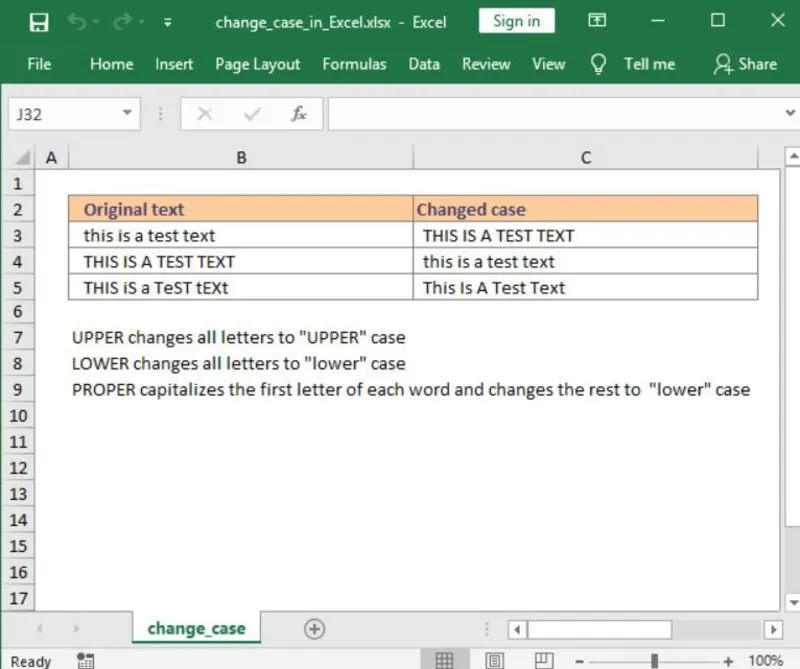
1. Vì sao cần chuyển chữ thường thành chữ hoa trong excel?
Có nhiều lý do mà người dùng cần chuyển chữ thường thành chữ hoa hay chuyển chữ hoa thành chữ thường. Đó có thể xuất phát từ nhu cầu cụ thể của người dùng, yêu cầu về tính thẩm mỹ hoặc việc xử lý dữ liệu.

Sau đây là một số lý do cần chuyển chữ thường thành chữ hoa trong excel:
- Tạo sự đồng nhất và nhất quán trong dữ liệu văn bản lớn nên bạn cần chuyển toàn bộ sang chữ hoa giúp dữ liệu dễ nhìn và đồng nhất hơn.
- Một số biểu mẫu, tài liệu hoặc hệ thống yêu cầu thông tin phải được nhập bằng chữ hoa nên anh em cần chuyển chữ thường thành chữ hoa trong excel.
- Các chữ hoa trong excel sẽ làm cho văn bản được nổi bật hơn trong một số trường hợp. Từ đó tạo nên sự chuyên nghiệp cũng như dễ đọc hơn.
- Việc chuyển đổi này sẽ giúp quá trình sắp xếp hoặc tìm kiếm, phân loại dữ liệu chính xác và hiệu quả, đặc biệt là trong các trường hợp cần phân biệt chữ hoa với chữ thường.
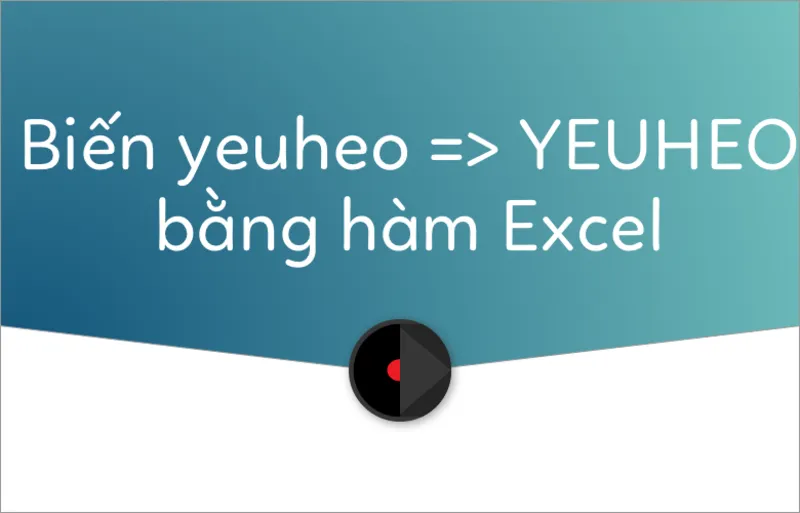
2. Các hàm Excel để thay đổi chữ hoa văn bản
Microsoft Excel có ba chức năng đặc biệt mà bạn có thể sử dụng để thay đổi chữ hoa của văn bản. Chúng là UPPER (TRÊN), LOWER (THẤP) và PROPER (THÍCH HỢP). Cả ba tùy chọn này đều hoạt động trên cùng một nguyên tắc. Vì vậy tôi sẽ chỉ cho bạn cách sử dụng một trong số chúng. Hãy lấy hàm chữ hoa Excel làm ví dụ.
Tham khảo bài viết Gõ bàn phím kiểu Telex: Bạn đã biết chưa?
Các ô C3 đến C5 chứa các công thức sau:
C3: = TRÊN (B3)
C4: = THẤP HƠN (B4)
C5: = THÍCH HỢP (B5)

Các hàm UPPER, LOWER và PROPER là các hàm dùng để thay đổi định dạng chữ hoa và chữ thường trong văn bản. Cụ thể: hàm UPPER sẽ chuyển toàn bộ ký tự trong văn bản thành chữ hoa; hàm LOWER chuyển toàn bộ ký tự trong văn bản thành chữ thường. Trong khi đó, hàm PROPER định dạng văn bản sao cho ký tự đầu tiên của mỗi từ được viết hoa, còn các ký tự còn lại của từ được chuyển thành chữ thường.
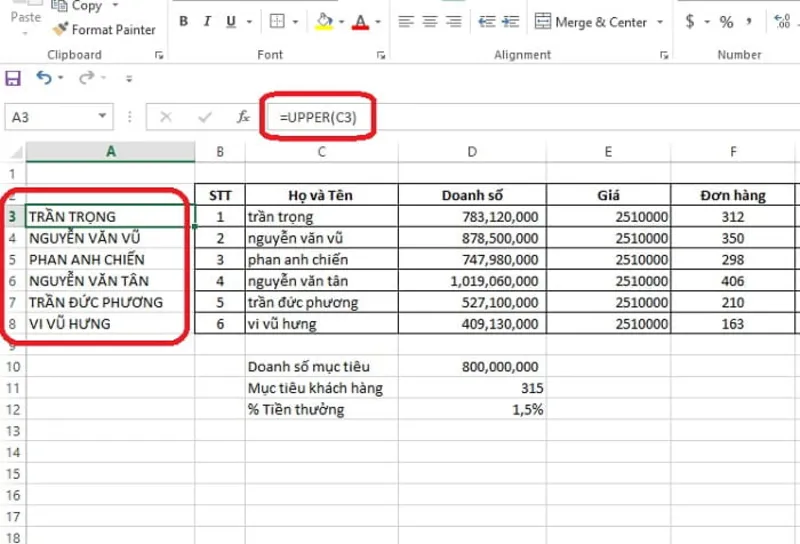
3. Hướng dẫn cách chuyển chữ thường thành chữ hoa trong excel
Có thể nói, công thức trong Excel giống như phép thuật giúp biến đổi dữ liệu của bạn một cách dễ dàng. Dưới đây là cách sử dụng từng hàm để đối chữ hoa và chữ thường trong bảng excel, bạn có thể tham khảo và áp dụng:
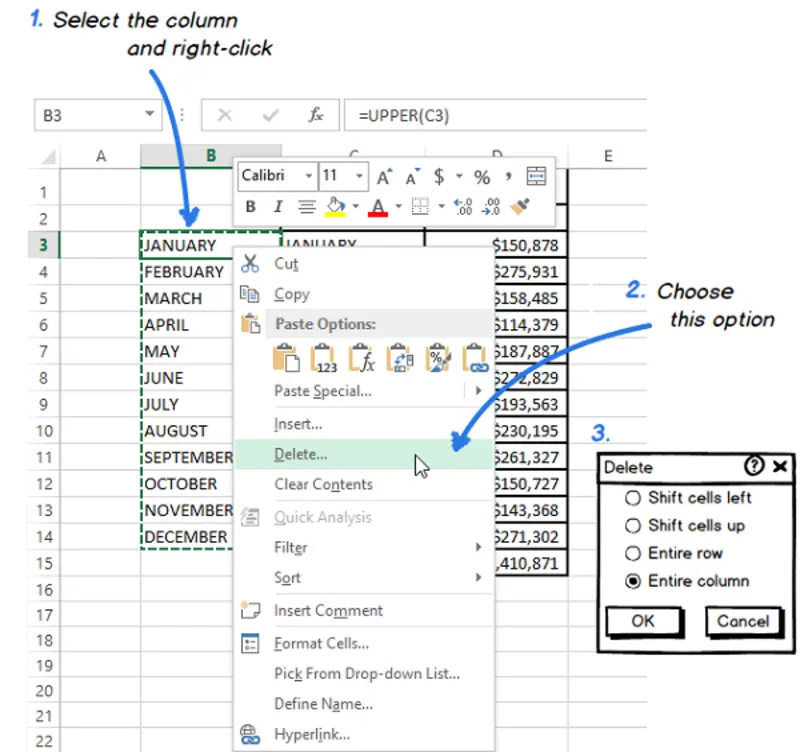
3.1. Cách sử dụng hàm UPPER() trong Excel
Bước 1: Đầu tiên anh em hãy nhập văn bản vào trang tính.
Bước 2: Sau đó nhấp vào ô mà bạn muốn có kết quả.
Bước 3: Rồi viết hàm =UPPER(B2)
Bước 4: Xem kết quả hiển thị trên màn hình của bạn đã đúng hay chưa.
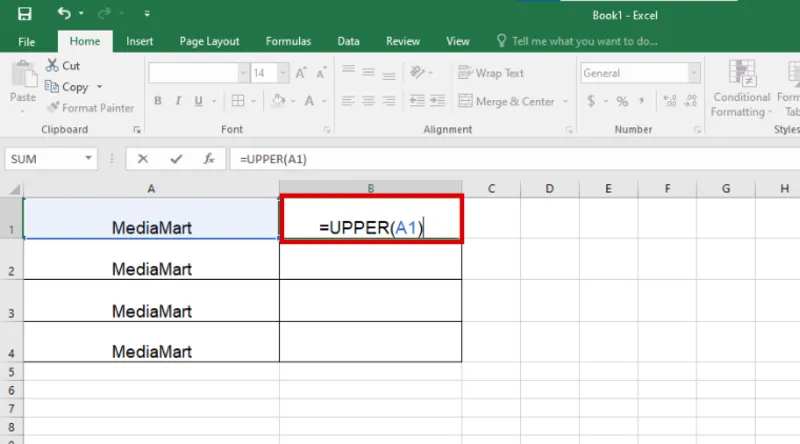
3.2. Hàm LOWER() sử dụng như thế nào?
Bước 1: Trước hết hãy nhập dữ liệu vào Sheet.
Bước 2: Rồi chọn ô mà bạn muốn có kết quả.
Bước 3: Tiếp theo hãy nhập công thức: =LOWER(B2).
Bước 4: Xem trước kết quả hiển thị để biết được kết quả chính xác.
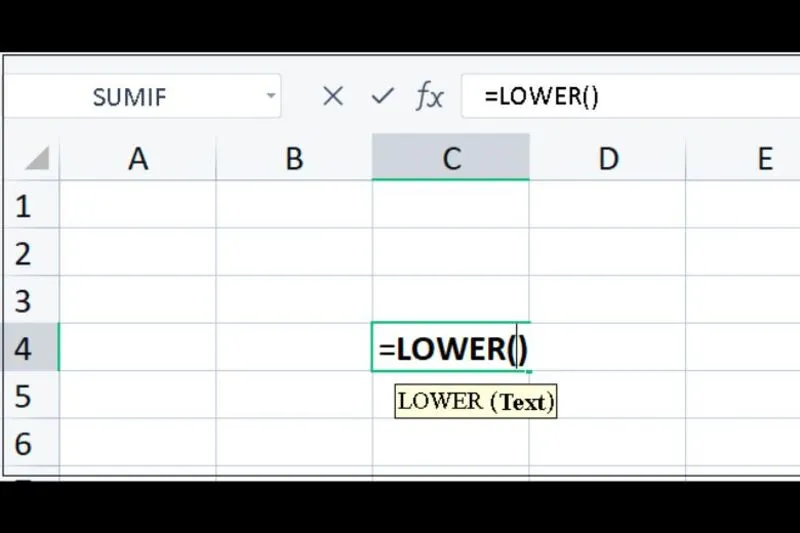
3.3. Dùng hàm PROPER để chuyển chữ thường thành chữ hoa
Bước 1: Nhập dữ liệu vào trang tính của bạn.
Bước 2: Sau đó hãy chọn ô mà bạn muốn có kết quả
Bước 3: Tiếp đến hãy sử dụng hàm = PROPER(B2)
Bước 4: Cuối cùng hãy xem trước kết quả.
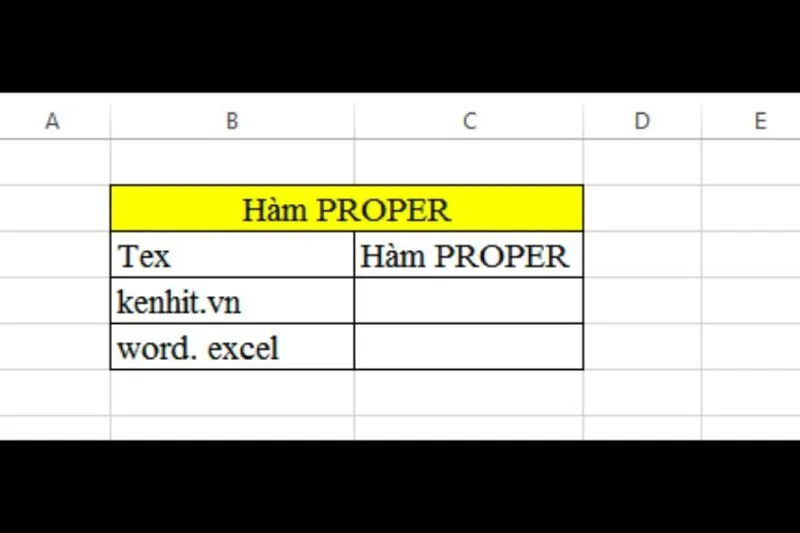
4. Câu hỏi thường gặp về vấn đề chuyển chữ thường thành chữ hoa trong excel
Việc thành thạo định dạng giữa chữa thường và chữ hoa trong excel là vô cùng cần thiết giúp cho trang tính, tài liệu của bạn tăng thêm độ chuyên nghiệp cũng như giúp người dùng dễ sử dụng hơn. Trong quá trình này, vẫn còn một số thắc mắc của người dùng được đặt ta như sau:
Xem thêm Cách khôi phục file đã xóa bằng shift deletelex: Bạn đã biết chưa?
Hỏi: Làm thế nào để chuyển đổi toàn bộ chữ trong ô thành chữ hoa trong Excel?
Trả lời: Bạn có thể sử dụng hàm UPPER, ví dụ: =UPPER(A1), để chuyển đổi toàn bộ nội dung trong ô A1 thành chữ hoa.
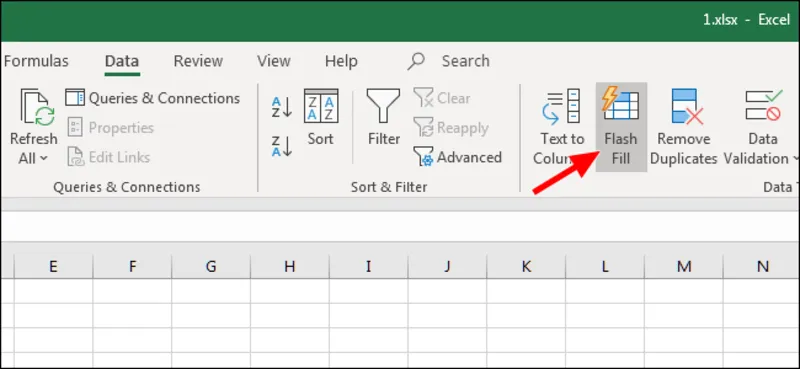
Hỏi: Làm cách nào để viết hoa chữ cái đầu tiên của mỗi từ trong một ô?
Trả lời: Người dùng có thể sử dụng hàm PROPER, ví dụ: =PROPER(A1), để tự động viết hoa chữ cái đầu tiên của mỗi từ trong ô A1.
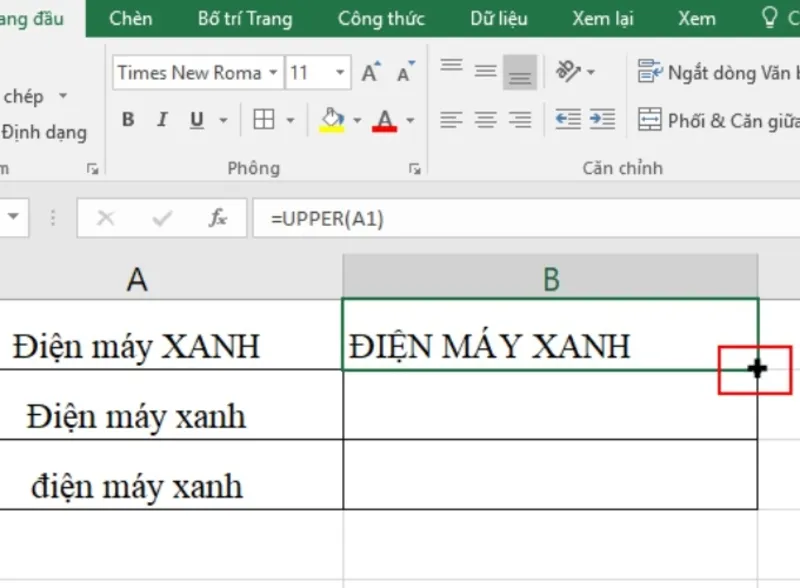
Hỏi: Nếu không dùng hàm thì tôi có thể chuyển đổi chữ thường sang chữ hoa không?
Trả lời: TẤT NHIÊN LÀ ĐƯỢC. Tuy nhiên, bạn cần sử dụng tính năng VBA hoặc các công cụ bổ trợ vì Excel không hỗ trợ chuyển đổi trực tiếp trong giao diện người dùng.
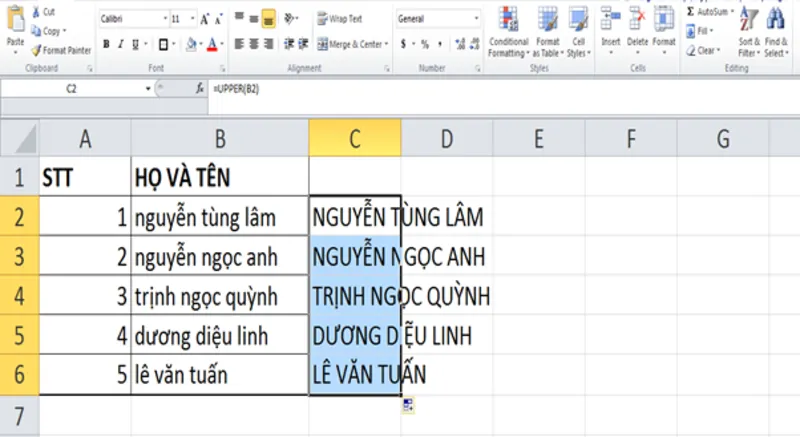
Hỏi: Nếu tôi cần chuyển đổi cả bảng dữ liệu sang chữ hoa, tôi nên làm gì?
Trả lời: Bạn hãy áp dụng hàm UPPER cho toàn bộ cột hoặc hàng, sau đó sao chép kết quả và dán chúng trở lại vị trí cũ bằng tùy chọn “Paste Values”.
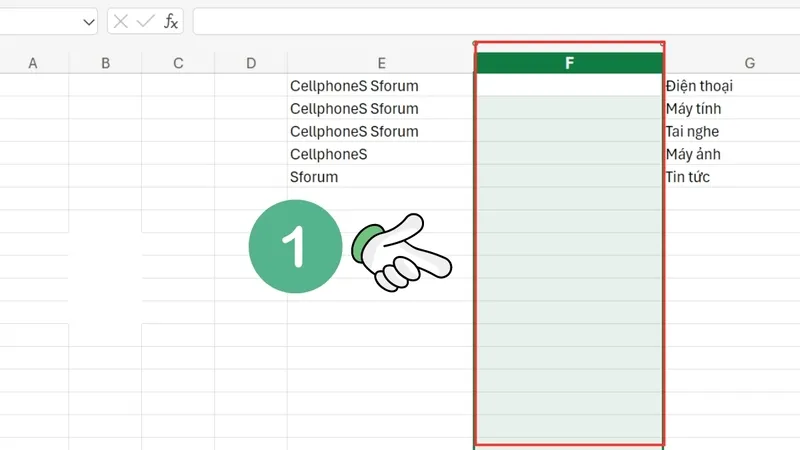
Tóm lại, chuyển chữ thường thành chữ hoa trong excel là một trong những cách mà nhiều người dùng thường áp dụng trong quá trình sử dụng máy tính. Mong rằng những gì mà chúng tôi chia sẻ trong bài viết này sẽ giúp quý khách hiểu rõ hơn về cách thực hiện và áp dụng hiệu quả hơn. Chúc bạn thành công!

Nếu bạn muốn MUA/ THAY LINH KIỆN GIÁ SỈ hoặc LẺ hãy liên hệ chúng tôi. Đội ngũ nhân viên của LINH KIỆN MINH KHOA luôn sẵn sàng hỗ trợ quý khách 24/7.
LINH KIỆN MINH KHOA ĐANG Ở ĐÀ NẴNG
- Điện thoại/Zalo Chat: 0911.003.113
- Facebook: www.facebook.com/linhkienminhkhoavn/
- Địa chỉ: 155 Hàm Nghi, Thanh Khê, Đà Nẵng








